安装证书服务
为后面的exchange申请证书
由于资源紧张,而用就把证书服务安装再域里面了,个人建议不要这么部署
下面就安装,证书服务·

默认下一步

勾选上下面的,如图,点击下一步

默认下一步

默认下一步

开始安装

安装完毕之后,直接点击箭头所指的继续安装部署

默认就好

下图勾选上


默认下一步就好

下一步

下一步

这里默认下一步,不过可以看个人需要而选择

下一步

下面可以更改的,一般都会维持再20年左右的,不过这里就不该啦,直接默认

这里就是证书服务的位置,有资源的可以改改

点击配置

配置成功的

部署证书:
证书的作用是:传输服务器之间的 SMTP 通信(使用传输层安全性)、客户端访问方法(如 Outlook Web App、Outlook Anywhere、Exchange ActiveSync 和 Exchange Web 服务)的 HTTP 通信(使用安全套接字层)、联合身份验证的 HTTP 通信。再结合“OutLook 无处不在”,让客户端计算机可以方便地连接到Exchange服务器,降低用户连接到Exchange的难度。我们先看看如何部署证书。
首先,我们需要安装一台CA服务器,我们就在DC上安装证书服务,打开服务器角色,选择其中的“AD证书服务”,如下图所示:
配置证书
打开EMC---服务器设置---选择上方的服务器,可以看到下面有一个在安装Exchange时所产生的自签名证书,这个自签名证书我们用不到。先不理它。然后点击右边的“新建Exchange 证书”。如下图所示:

选择“新建Exchange证书”,出现下面的窗口:
在此输入友好名称,我使得的是exhcnage2010,下一步之后,出现下图所示

在“域作用域”页中,选中“启用通配符证书”复选框,如果要通过创建通配符证书将该证书自动应用于所有子域。 这对于有子域的组织架构而言在管理上会较为实用,在此环境中,我们没有子域,所以不必使用"启用通配符证书",直接下一步。

配置各类客户端访问方式所对应的完整域名(FQDN)。举例来说,如果希望当用户若从因特网来连接OWA网站时必须输入mail.uec.com网址,那么就必须将此值设置于 [Outlook Web App已连接到Internet] 的字段之中,至于其他像是Exchange ActiveSync、Outlook Anywhere的访问等等,也都可以各别设置或采用相同的设置,如果用不到像是POP3、IMAP这样的服务等等则可以考虑忽略设置。点击 [下一步] 继续。


在此界面中可以查看将要添加到证书中的名称列表。可以根据需要进行添加、编辑或者删除,在此保持不动。
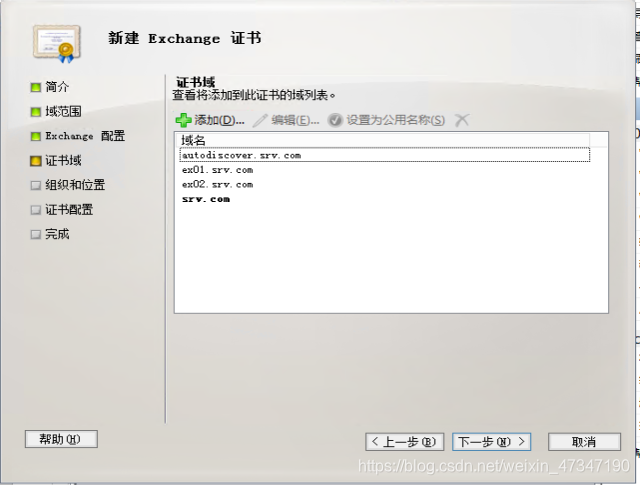
在此界面中,如填入证书的信息以保障用户的权益,并输入证书请求文件路径,共享在证书服务器中的路劲

在此界面中,点击“新建”即可生成证书申请文件。

在此界面中,点击“新建”即可生成证书申请文件。

在EMC控制台中可以看到我们新建的Exchange证书:UEC-MAIL。但这是一个挂起的证书签名请求,还需要继续下面的操作。
然后,需要使用IE浏览器连接CA证书服务器的网页(http://dc.srv.com/certsrv),此页面中选择 [申请证书] 链接。执行后将会开启 [申请一个证书] 的页面。

[高级证书申请] 的页面中,请选择 [用Base-64 编码的CMC或PKCS #10文件提交一个证书申请,或用Base64编码的PKCS#7文件续订证书申请] 连接继续。复制的证书请求文件的文字内容,然后在 [证书模板] 的下拉菜单中选择 [Web服务器],点击 [提交] 按钮。


点击“提交”

出现下图所示的页面,在此选择 [DER编码] 选项,然后点选 [下载证书] 选项。接着会弹出对话框提示要求输入证书文件的保存位置,在此将它储存在C:\certnew.cer,接下来,我们回到Exchange管理控制台 界面中,在“服务器配置” 节点中,先选取刚刚所新建的新证书项目,选择位于 “操作” 窗口中“完成搁置请求” 继续,如下图所示:

打开 [完成搁置请求] 设置向导之后,通过 [浏览] 来打开储存的新证书文件即可,如下图所示:

出现下图所示的页面:

点击“完成”,但操作并没有完全结束,虽然此时证书的状态已经从“这是一个挂起的证书签请求”变成了“证书有效,可用于Exchange Server”,但这张证书的服务字段 还显示为“None”,这说明该证书没有被指定应用于哪些服务,所以无法提供安全连接的需要。我们还需要为证书分配服务。选择位于操作窗口中的“为证书分配服务”。可以点击证书名称,右键“为证书分配服务……”或者操作窗口中的“为证书分配服务……”

接着出现“将服务分配到证书”的设置向导,确认已经将准备分配服务给证书的Exchange Server 2010服务器已经加入。

在 “分配服务” 界面中,请勾选所有将使用到证书的服务项目,在本例中“统一消息”服务没有用到,前面创建证书时不用选择,在此也不需要选择“统一消息”。

下一步之后,点击分配出现下图所示的界面:

在此界面中,选择“全是”覆盖现有默认的SMTP证书,即可完成服务证书的安装操作。完成后如下图所示:

用户如需要查看证书信息或是更新证书都可以在这个管理界面中来操作。也可以通过Get-ExchangeCertificate | FL命令来查看Exchange证书的状态,如下图所示:


上面的只是完成了一台服务的证书部署,
将证书导出
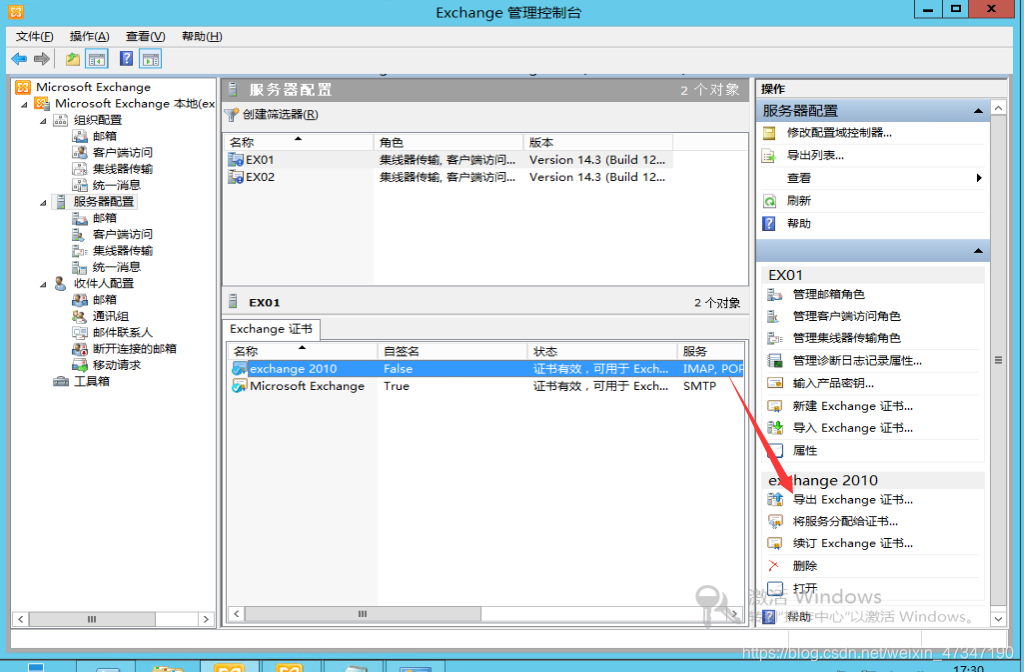
将证书导入到ex02中

下面成功导入

成功导入

继续添加

点击“全是”

部署完成

设置Outlook Anywhere:
在 Microsoft Exchange Server 2010 中,通过 Outlook Anywhere 功能(以前称为 RPC over HTTP),使用 Microsoft Office Outlook 2010、Outlook 2007 或 Outlook 2003 的客户端可以使用 RPC over HTTP从公司网络外部或通过 Internet 连接到 Exchange 服务器。 启用方法是: 打开EMC---"服务器配置"---"客户端访问"---"Server1"----点击"启用Outlook Anywhere",如下图所示:

键入外部主机名"ex02.srv.com",客户端身份验证方式,选择基本身份验证,点击"启用"。如下图所示:

如下图算是完成啦,对外的网址

证书部署就到这里结束